Ubuntu有一个软件中心,您可以使用它安装大量应用程序.软件中心旨在搜索可下载和安装的可用软件.
步骤1 : 在控制面板中,软件中心显示在屏幕的左侧.在下面的屏幕截图中,它被包围在一个红色框中.双击打开它.
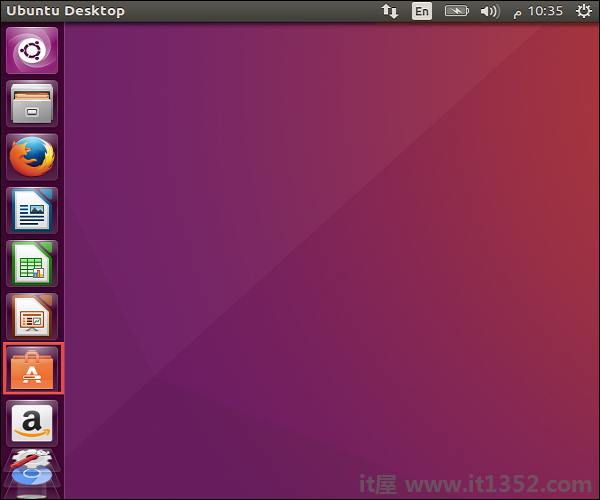
打开后,它显示以下选项 :
查看所有可用软件.
目前所有软件安装在机器上.
机器上当前安装的软件可用的任何更新.
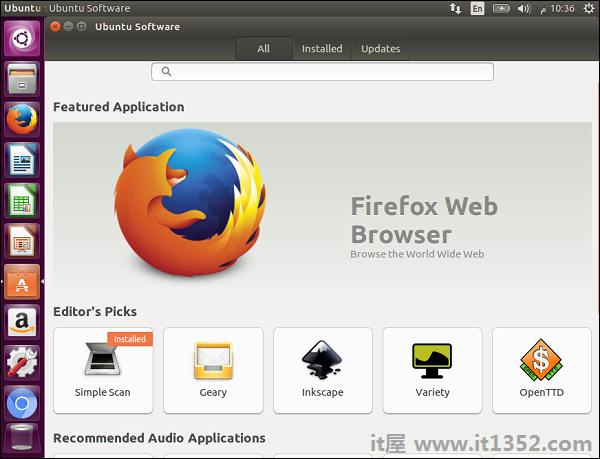
第2步 : 我们还可以浏览各种软件类别.例如,让我们单击"音频"类别.我们可以看到可用于安装的软件列表.如下面的屏幕截图所示,应用程序'Rhythmbox'已经安装.
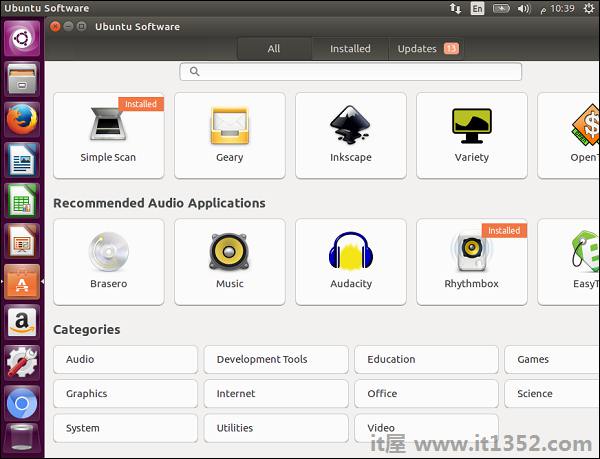
第3步 : 现在让我们选择一个应用程序,比如音乐应用程序,看看它是如何安装的.
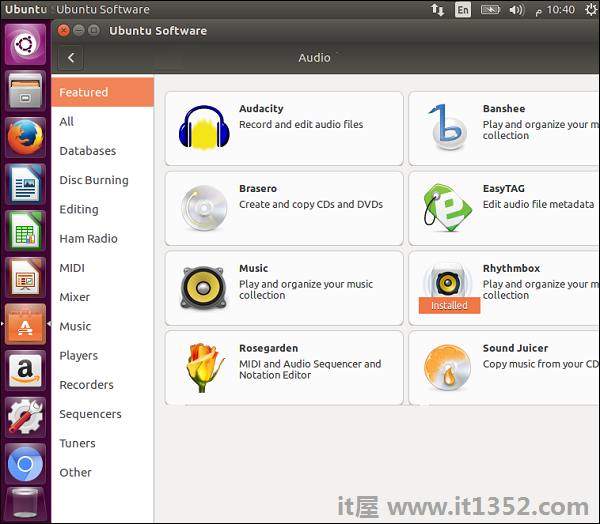
第4步 : 单击音乐应用程序后,将弹出以下屏幕截图.单击"安装"按钮开始安装.
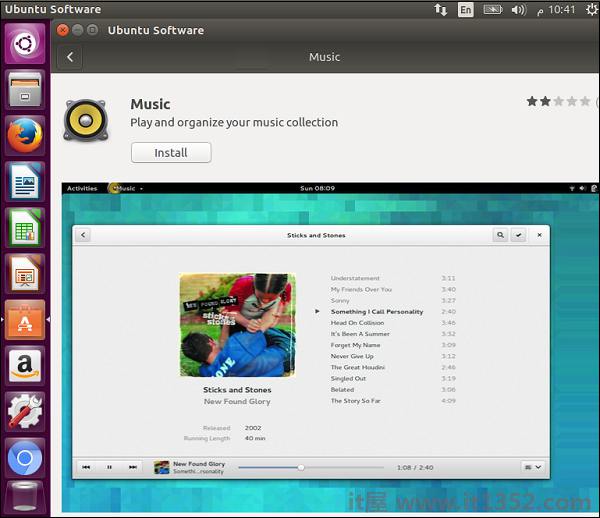
然后,我们将看到安装进度条以显示正在安装音乐应用程序.
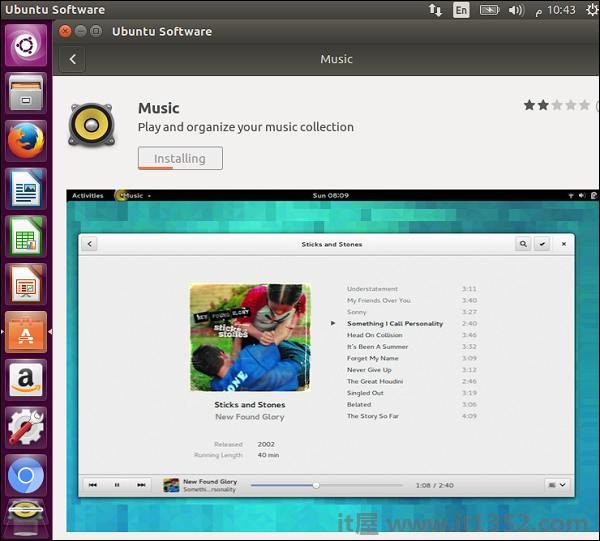
第5步 : 安装完成后,单击"启动"按钮启动软件.
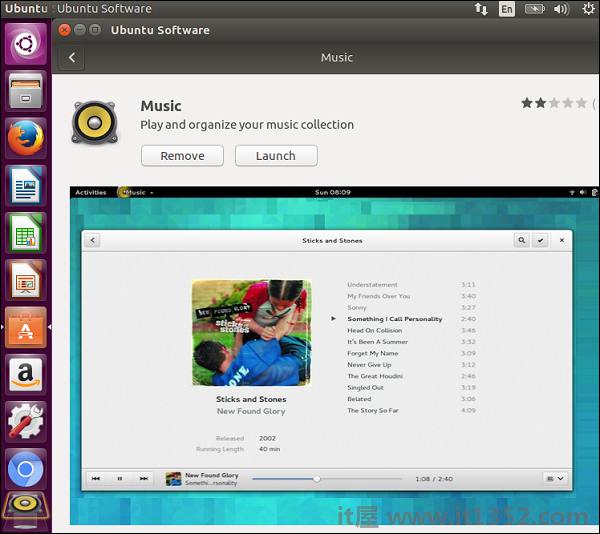
要查看计算机上已安装软件的列表,请转到Software Center应用程序的已安装部分.如果需要,这会提供删除不需要的软件的选项,如以下屏幕截图所示.
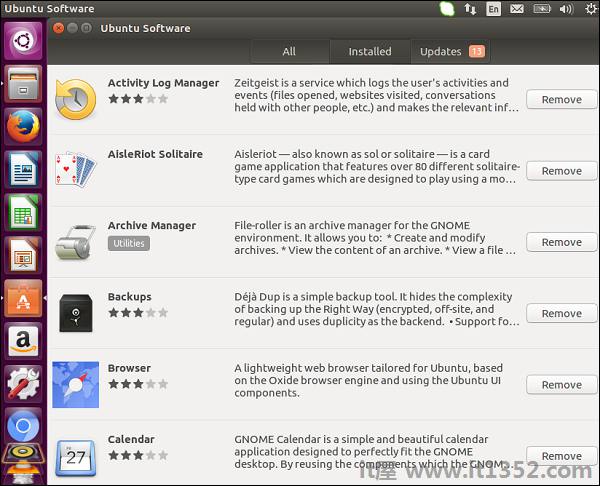
要删除任何不需要的软件,请单击与所需软件关联的"删除"按钮.
在更新部分,我们可以安装可用于Ubuntu操作系统的关键更新.本节还显示了已安装在系统上的软件的可用更新.
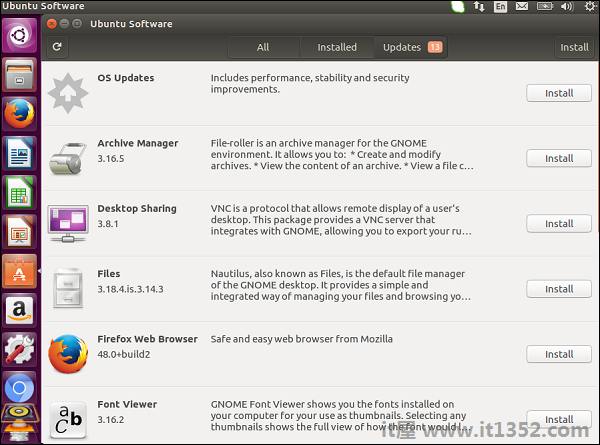
单击需要安装的所需更新旁边的"安装"按钮.